Pertama, Install pattern nya dulu silahkan download Klik Disini . Anda akan menuju page Adf.ly tunggu 5 detik lalu klik " Skip Ad "
STEP 2
Buat dokumen baru, seperti gambar di bawah ini. Resolusi nya harus 72 dpi
STEP 3
Duplikat background (layer > duplicate layer > ok) dan ganti nama menjadi " Background Pattern "
STEP 4
double klik di Background Pattern dan akan muncul layer style . Klik "Pattern Overlay"
STEP 5
Buat teks dengan tulisan MetalKid atau sesuka anda. set ukuran font menjadi 100pt dan tracking 20. untuk hasil yang bagus ganti the anti-aliasing menjadi Sharp.
Step 6
Gunakan ‘Move Tool’, select tulisan dan background layer, kemudian klik the align commands: ‘Align Horizontal Center’ dan ‘Align Vertical Center’ pada atas menu.
Step 8
tambahkan layer style pada tulisan, anda harus me klik kanan pada layer menu dan pilih Blending Options..
Step 9
Mari mulai dengan text effect! Pertama kami menambahkan shadows, untuk menambahkan klik Layer Style > Drop Shadow.
Step 10
Sekarang kami akan membuat "Gradient overlay", Atur Seperti gambar di bawah ini.
Tip: Untuk Membuat point baru di gradient kamu harus me klik bagian bawah gradient bar.
Step 11
Klik Layer Style > Inner Glow dan atur seperti gambar di bawah ini.
Step 12
Untuk memulai 3D Klik Layer Style > Bevel & Emboss dan Atur seperti gambar di bawah ini.
Step 13
Sekarang kami akan mengatur cahaya dan bayangan, Agar tampilan nya lebih real. Klik Layer Style > Satin dan atur seperti gambar di bawah ini.
Step 14
Ini langkah terakhir. Klik Layer Style > Stroke, dan atur seperti gambar di bawah ini.
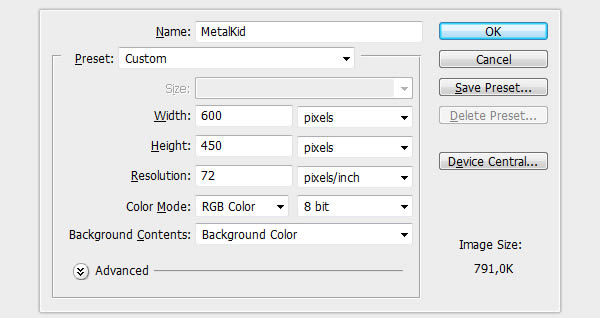

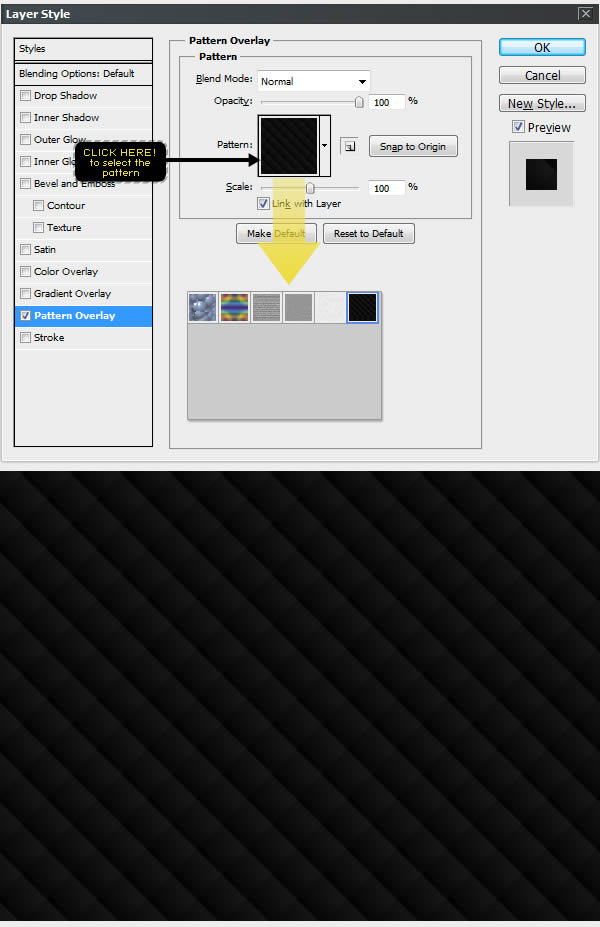

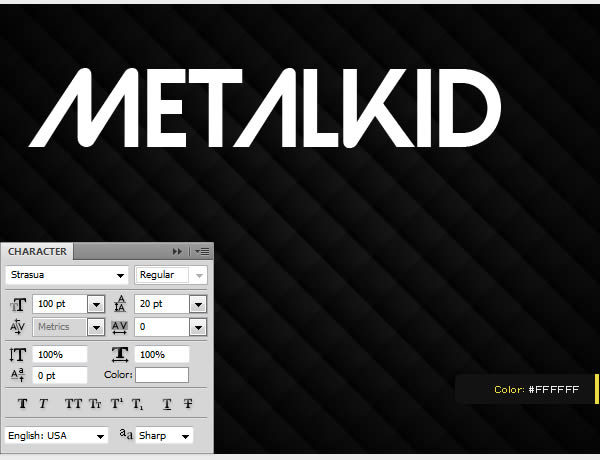
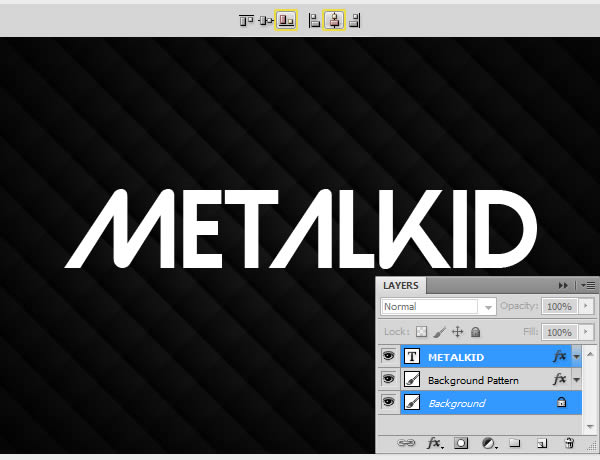
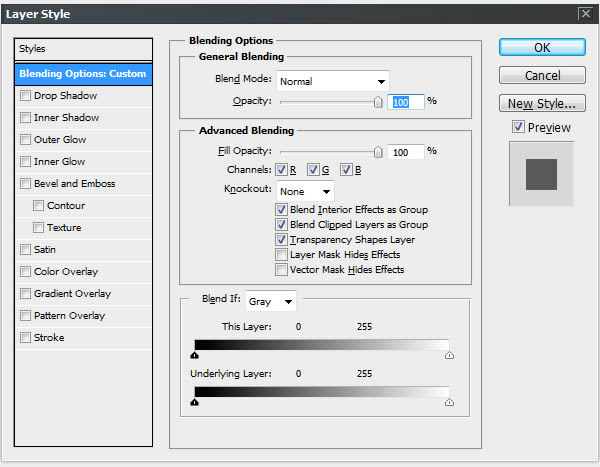
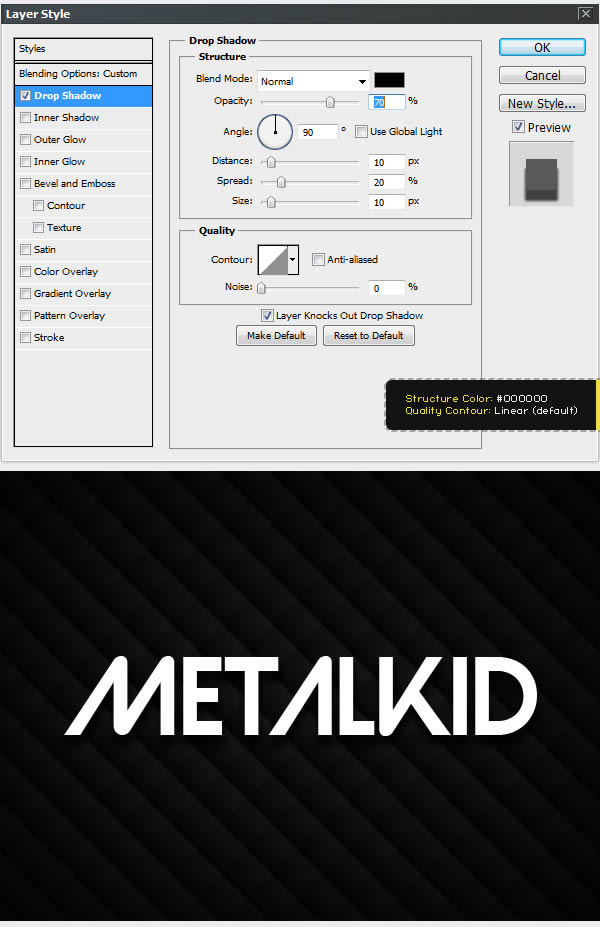
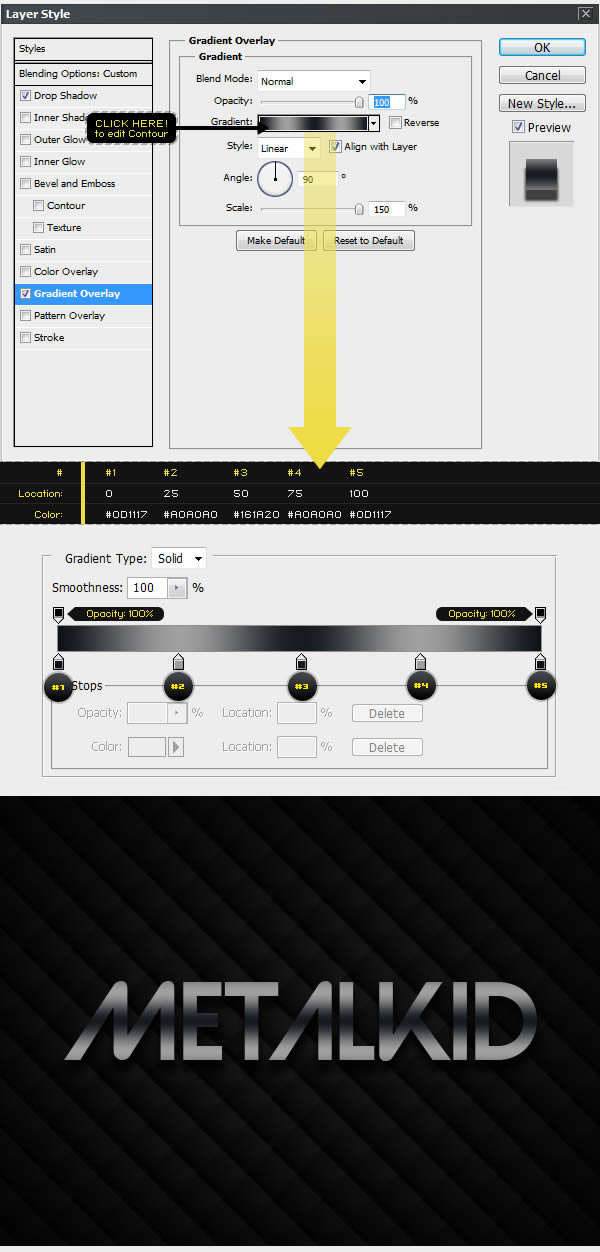
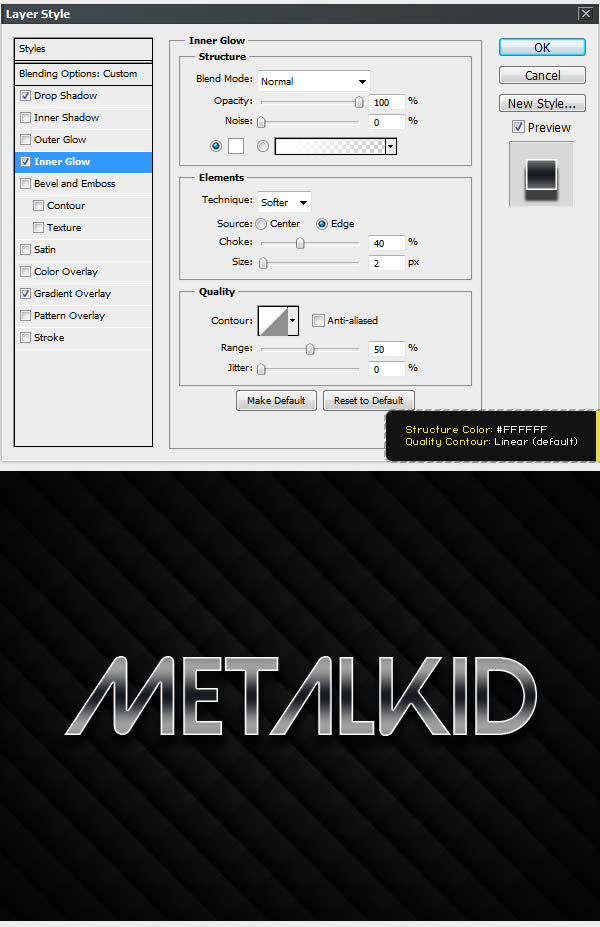
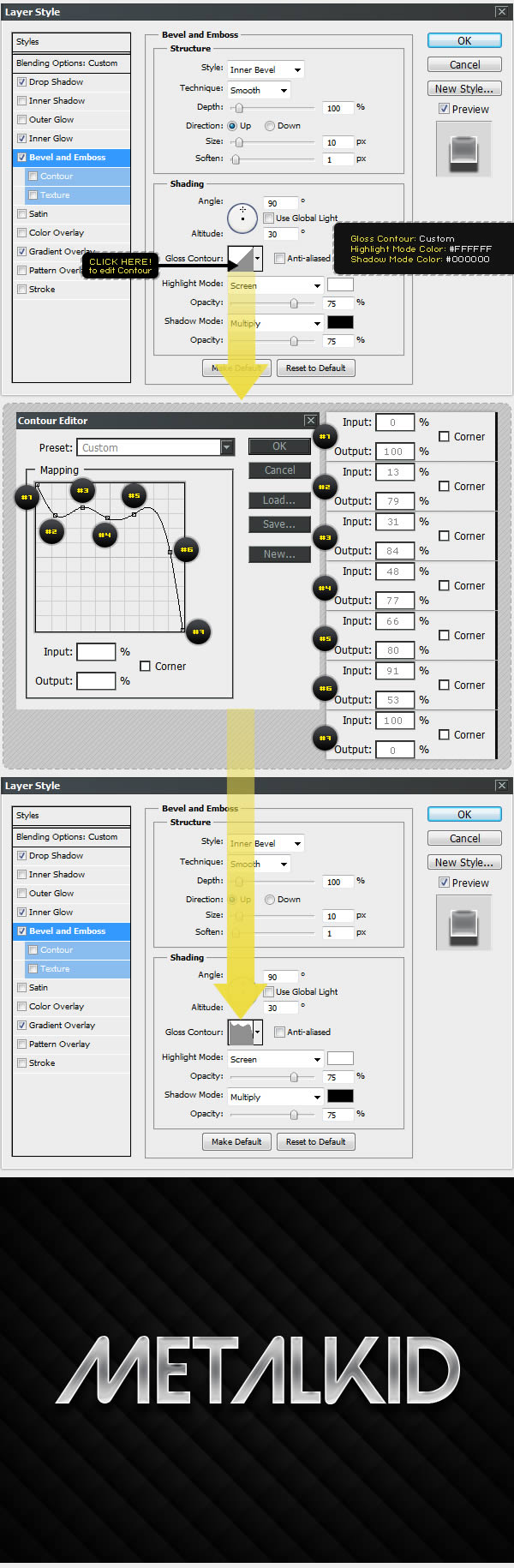
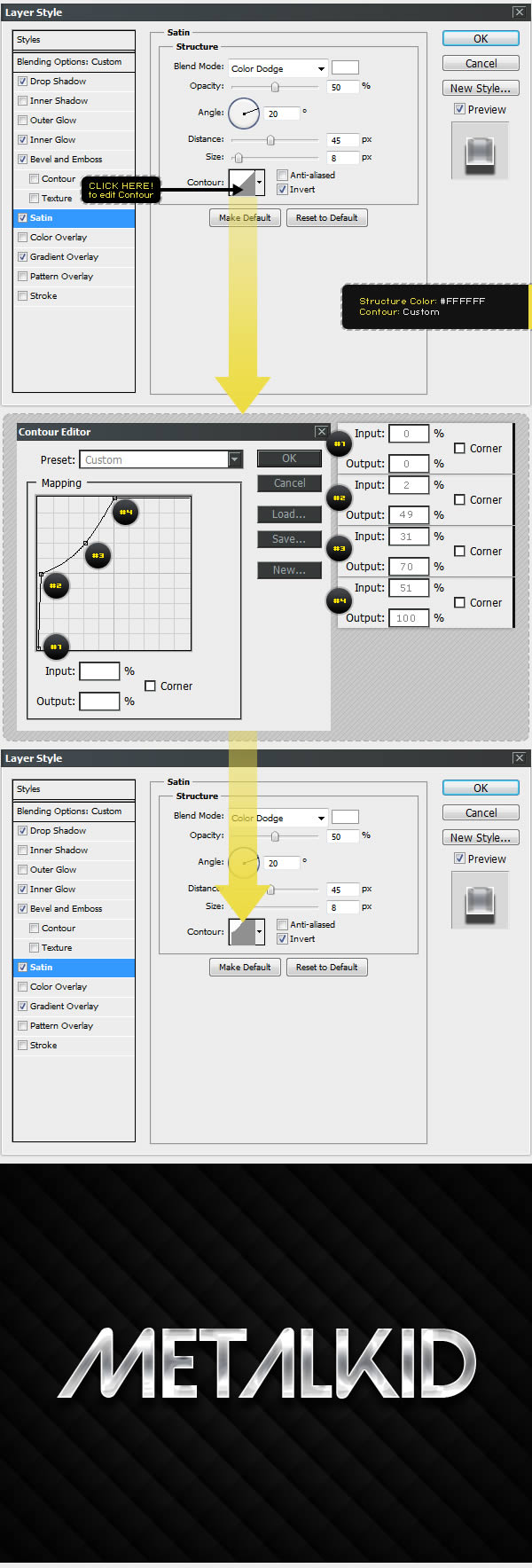
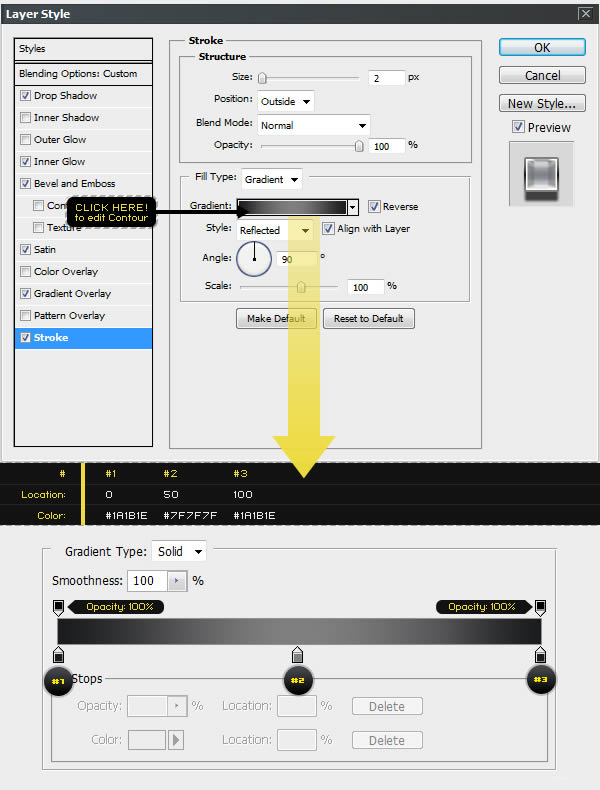

0 komentar:
Posting Komentar